ユーザー情報の設定ダイアログボックス
印刷ジョブの完了や停止をスマートフォン/タブレットに通知するための設定を行います。
[ユーザーの通知設定]ダイアログボックスで[追加]ボタンをクリックし、ユーザー名を入力した状態で[OK]ボタンをクリックすると、[ユーザー情報の設定]ダイアログボックスが表示されます。
 参考
参考
- 通知対象として追加済みのユーザーの設定を変更することもできます。[ユーザーの通知設定]ダイアログボックスで設定を変更したいユーザーを選び、[設定]ボタンをクリックすると、[ユーザー情報の設定]ダイアログボックスが表示されます。
-
印刷ジョブの完了や停止をスマートフォン/タブレットに通知するためには、[常駐サービスの設定]ダイアログボックスでDevice Management Consoleの常駐サービスを起動しておく必要があります。

- [ユーザー名]
-
通知対象として追加されるユーザー名が表示されます。
-
- [変更]ボタン
-
[ユーザー名の変更]ダイアログボックスが表示され、ユーザー名を変更できます。
 参考
参考- ユーザー名を変更する場合は、印刷を実行するパソコンのユーザー名を入力し、[OK]ボタンをクリックしてください。
- すでに追加されているユーザー名を入力して[OK]ボタンをクリックすると、メッセージが表示されます。[OK]ボタンをクリックして、ユーザー名を入れ直してください。
- [確認方法]ボタンをクリックすると、「ユーザー名を確認する」のトピックが表示されます。
- ユーザー名を変更した場合は、QRコードが更新されるため、QRコードを読み取り直す必要があります。QRコードの読み取り方法については、「Canon PRINTでスマートフォンを登録する」を参照してください。
- RIP(Raster Image Processor)やHP-GL/2などのプリンタードライバーを使用しない印刷の場合、パソコンのログインユーザー名がプリントジョブのオーナー名にならない場合があります。
 参考
参考 - [DMC ID]
-
インストールされているDevice Management ConsoleのIDが表示されます。
- [Canon PRINT専用QRコード]
-
[DMC ID]と[ユーザー名]を組み合わせたQRコードが表示されます。
Canon PRINTで通知を行うスマートフォン/タブレットの登録に使用します。
-
- [読取方法]ボタン
-
クリックすると「Canon PRINTでスマートフォンを登録する」のトピックが表示されます。
- [スマホ/タブレットに通知]
-
スマートフォン/タブレットへの通知の設定を行います。
- [通知しない]
-
スマートフォン/タブレットに通知しない場合に選びます。
- [通知する]
-
スマートフォン/タブレットに通知する場合に選びます。
- [通知項目の設定]
-
スマートフォン/タブレットに通知する項目の設定を行います。
クリックすると「通知項目の設定ダイアログボックス」が表示されます。
 参考
参考- [スマホ/タブレットに通知]で[通知する]を選んだ場合に表示されます。
- [スマホ/タブレットにテスト通知を行う]
-
- [テスト通知]ボタン
-
スマートフォン/タブレットにインストールされたCanon PRINTにテスト通知を送信します。
 参考
参考- スマートフォン/タブレットにテスト通知を行うためには、[ユーザー情報の設定]画面に表示されているQRコードをCanon PRINTで読み取る必要があります。
- [操作説明]ボタン
-
ご覧の「ユーザー情報の設定ダイアログボックス」のトピックが表示されます。
[通知項目の設定]ダイアログボックス
スマートフォン/タブレットに通知する項目の設定を行います。[スマートフォン/タブレットに通知]で[通知する]を選んだときに表示されます。
印刷の完了や停止に関する項目を設定する[印刷の完了/停止]タブと、プリンターのエラーや警告の状態に関する項目を設定する[プリンターのエラー/警告]タブで構成されています。
 参考
参考
- [ユーザー情報の設定]ダイアログボックスの[スマホ/タブレットに通知]で[通知する]/[通知しない]を切り替えても[通知項目の設定]で設定した情報は変更されません。
[印刷の完了/停止]タブ
印刷が完了したとき、または停止したときに通知する項目を設定します。
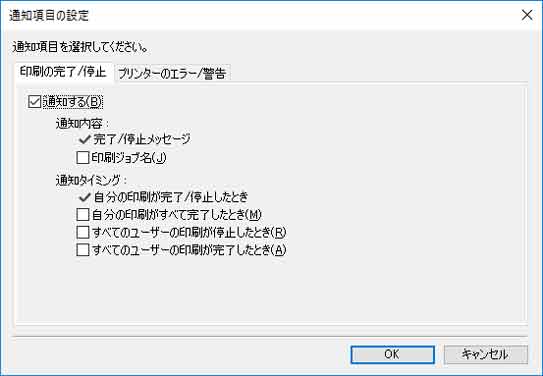
- [通知する]
-
印刷が完了、または停止したときに、スマートフォン/タブレットへ通知する場合に選択します。
- [通知内容]
-
スマートフォン/タブレットに通知する内容を設定します。
- [完了/停止メッセージ]
-
[スマホ/タブレットに通知する]を選択した場合、印刷ジョブの完了や停止がメッセージとして通知されます。
 参考
参考- このチェックマークは外すことができません。
- [印刷ジョブ名]
-
印刷ジョブの完了や停止を通知するメッセージに、印刷ジョブ名も含めたい場合にチェックマークを付けます。
- [通知タイミング]
-
通知を行うタイミングを設定します。
- [自分の印刷が完了/停止したとき]
-
[スマホ/タブレットに通知する]を選択した場合、ユーザー名に表示されているユーザーの印刷ジョブが完了または停止(ジョブの保留状態を含む)したときに通知されます。
 参考
参考- このチェックマークは外すことができません。
- [自分の印刷がすべて完了したとき]
-
複数の印刷を実行したときに、ユーザー名に表示されているユーザーの全ての印刷ジョブが完了したときに通知を受け取りたい場合にチェックマークを付けます。
 参考
参考- ユーザー名に表示されているユーザーの印刷ジョブが保留となった時点で通知が行われます。 その後は印刷可能なジョブがすべて完了した場合でも通知は行われません。
- [すべてのユーザーの印刷が停止したとき]
-
ユーザー名に表示されているユーザーだけでなく、他のユーザーの印刷ジョブが停止したときにも通知を受け取りたい場合にチェックマークを付けます。
 参考
参考- ユーザー名に表示されているユーザー以外のユーザーの印刷ジョブが一時停止状態のときは、チェックマークが外れていると通知されません。チェックマークを入れて運用してください。
- [すべてのユーザーの印刷が完了したとき]
-
ユーザー名に表示されているユーザーだけでなく、他のユーザーの印刷ジョブが完了したときにも通知を受け取りたい場合にチェックマークを付けます。
[プリンターのエラー/警告]タブ
プリンターのエラーや警告などが発生したときに通知する項目を設定します。
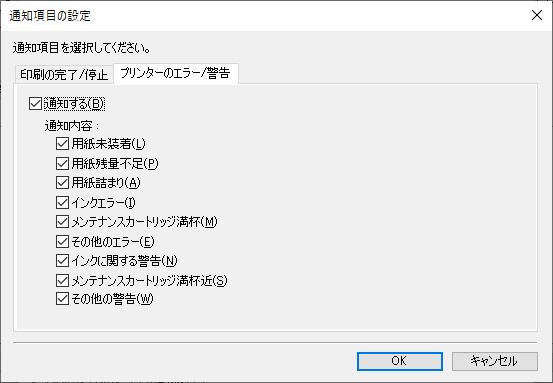
- [通知する]
-
プリンターのエラーまたは警告を、スマートフォン/タブレットに通知する場合にチェックマークを付けます。
初期値はチェックマークが外れている状態です。
- [通知内容]
-
スマートフォン/タブレットに通知する内容を設定します。
- [用紙未装着]
-
プリンターが用紙未装着の状態になったときに通知を受け取りたい場合にチェックマークを付けます。
- [用紙残量不足]
-
プリンターが用紙残量不足の状態になったときに通知を受け取りたい場合にチェックマークを付けます。
- [用紙詰まり]
-
プリンターが用紙詰まりの状態になったときに通知を受け取りたい場合にチェックマークを付けます。
- [インクエラー]
-
プリンターでインク関連のエラーが発生した場合に通知を受け取りたい場合にチェックマークを付けます。
- [メンテナンスカートリッジ満杯]
-
プリンターのメンテナンスカートリッジが満杯の状態になった時に通知を受け取りたい場合にチェックマークを付けます。
- [その他のエラー]
-
プリンターの状態が上記以外のエラーになった時に通知を受け取りたい場合にチェックマークを付けます。
- [インクに関する警告]
-
プリンターでインクに関係する警告が発生したときに通知を受け取りたい場合にチェックマークを付けます。
- [メンテナンスカートリッジ満杯近]
-
プリンターのメンテナンスカートリッジが満杯に近い状態になった時に通知を受け取りたい場合にチェックマークを付けます。
- [その他の警告]
-
プリンターでその他の警告が発生したときに通知を受け取りたい場合にチェックマークを付けます。
